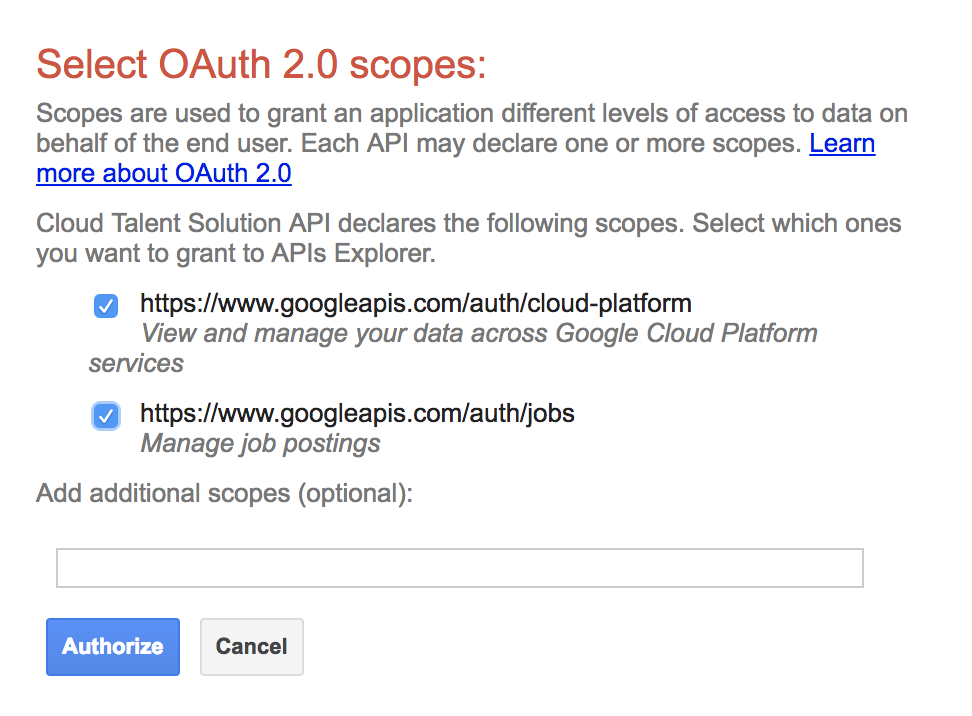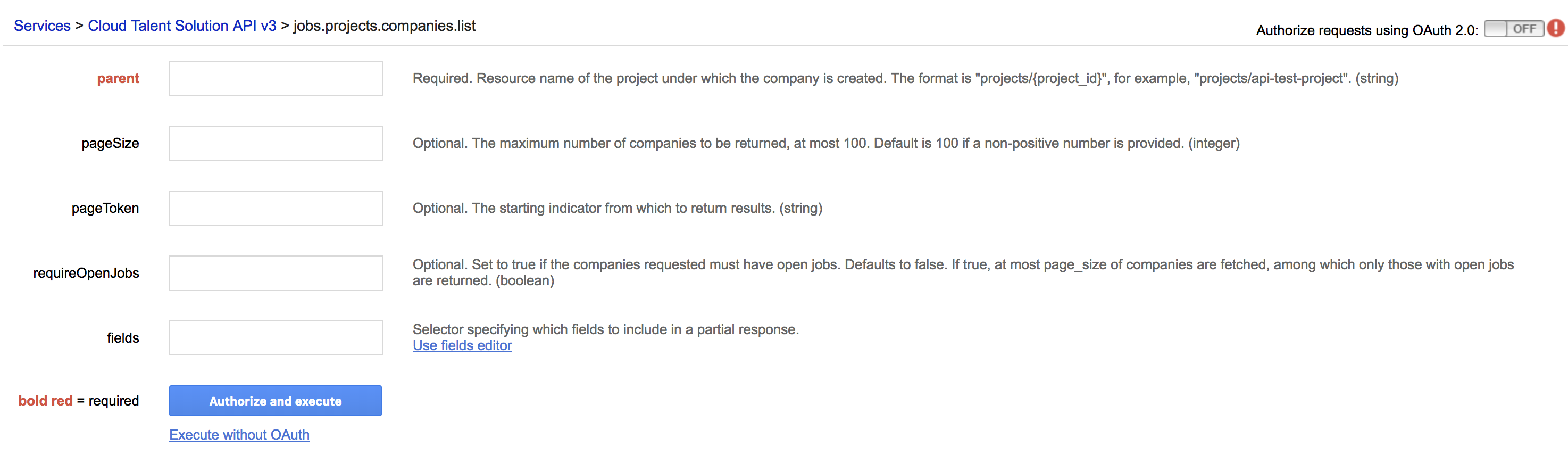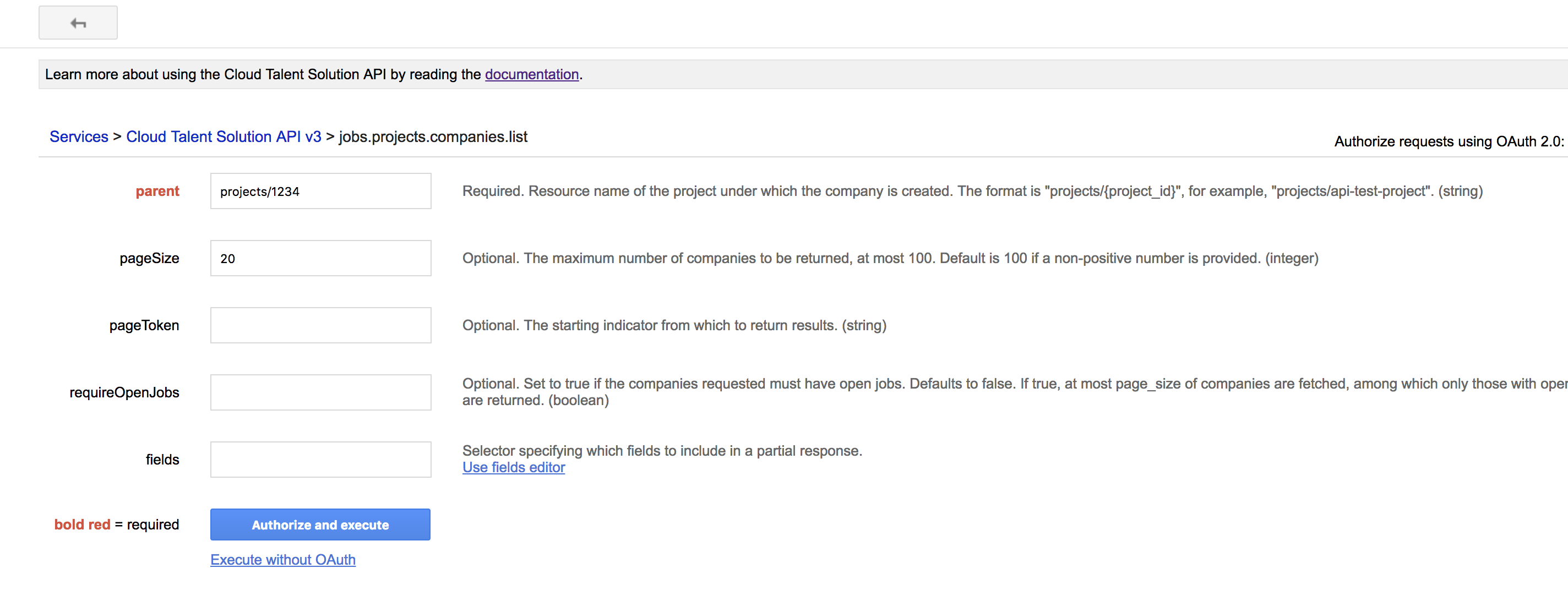A API Explorer é uma excelente maneira de avaliar a Cloud Talent Solution. Ela apresenta um formulário que mostra os parâmetros de cada método. Preencha o formulário, execute a chamada de API e confira os resultados. Clique no botão a seguir para visualizar a API Explorer.
A API Explorer é exibida:
Autorizar a API Explorer
Primeiro, verifique se você tem as permissões de "Editor do projeto do Cloud Talent Solution", conforme descrito na página Gerenciamento de identidade e acesso (IAM, na sigla em inglês). Para isso, atualize a seção "IAM e administrador" do seu projeto Google Cloud . Consulte Antes de começar para instruções sobre como criar um novo projeto.
Clique em Autorizar solicitações usando OAuth 2.0. O formulário Selecionar escopos do OAuth 2.0 é exibido:
Selecione os itens de escopo na lista, conforme indicado na captura de tela acima, e clique em Autorizar.
O formulário da API Explorer para Cloud Talent Solution aparece com uma lista de métodos da API.
Como escolher um método
Escolha o método que você quer chamar. Neste tutorial, mostramos como listar as empresas que você criou. Se nenhuma empresa foi criada, a resposta é um conjunto de resultados vazio. Para criar uma nova empresa, siga os procedimentos mais amplos mostrados abaixo, enquanto pesquisa a documentação de referência para orientá-lo sobre os dados necessários a cada chamada de API.
Para listar as empresas que você criou, clique em jobs.projects.companies.list, mostrado abaixo:
O formulário do método companies.list é exibido:
Preencher os parâmetros
Preencha os seguintes campos do formulário:
- parent:
projects/{project-id} - pageSize:
20
Substitua o código do projeto por {project_id}, mas copie todos os outros campos sem alterações.
Observação: esses campos contêm valores de string, mas não colocam os valores entre aspas. Se um valor tiver strings internas, como filtro, coloque as strings internas entre aspas duplas.
Executar o método
Clique no botão Executar. Se você receber uma mensagem de erro, verifique se inseriu as informações conforme mostrado acima. Faça as alterações no formulário e clique em Executar novamente. Talvez seja necessário clicar em Executar duas vezes. Se você receber um conjunto de resultados vazio, isso quer dizer que nenhuma empresa foi criada. Repita este tutorial com o método jobs.projects.companies.create para criar uma empresa.
Explore os métodos e formulários da API por conta própria.
Dica: depois de receber o resultado esperado, adicione o URL da API Explorer aos favoritos. Para executar o método novamente, cole o URL no navegador. O formulário já está preenchido com seus valores. Faça as alterações como quiser e, em seguida, autorize novamente o Explorer e clique em Executar para executar o método.